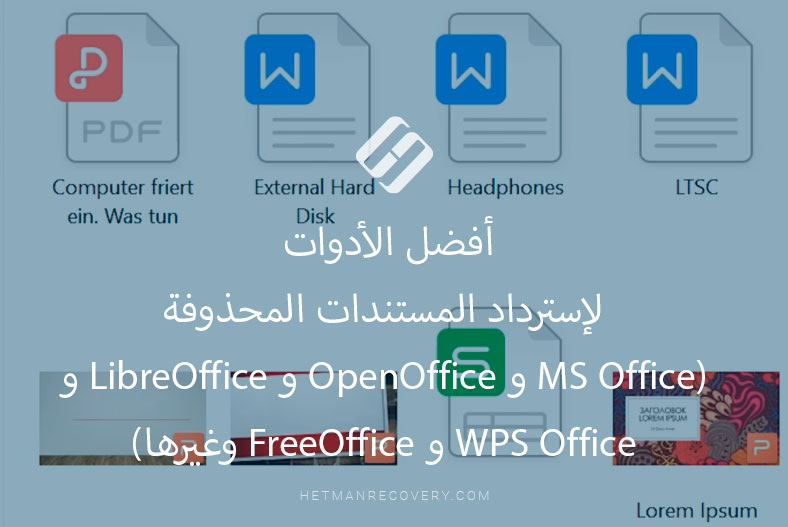كيفية إسترداد مستند Microsoft Word لم يتم حفظه
إقرأ حول إسترداد مستند Microsoft Office إذا تم إغلاقه دون حفظ بسبب تجميد البرنامج أو تعطله. سنلقي نظرة على أدوات إسترداد الملفات المضمنة في برنامج MS Office والأدوات الخارجية المساعدة. قد يواجه العديد من الأشخاص الذين غالبًا ما يتعاملون مع مستندات Microsoft Word موقفًا مزعجًا للغاية: بعد قضاء ساعات في كتابة وتحرير بعض النصوص، سيتم إعادة تشغيل الكمبيوتر (بسبب إنقطاع مفاجئ للكهرباء أو خطأ أو إيقاف تشغيل MS Word بسبب خطأ داخلي). ماذا يمكنك أن تفعل في مثل هذه الحالة؟

دعونا نفكر في عدة طرق بسيطة لإسترداد مستندات Word التي لم يتم حفظها.
- الطريقة 1. الإسترداد التلقائي في برنامج MS Word
- الطريقة 2. الإسترداد مع مجلد الحفظ التلقائي
- الطريقة 3. إسترداد مستند MS Word المحذوف من القرص
- أسئلة وأجوبة
- التعليقات

📖 How to Recover an Unsaved or Lost Word, Excel Document or PowerPoint Presentation in 2021 ⚕️
الطريقة 1. الإسترداد التلقائي في برنامج MS Word
مهما حدث – خطأ شائع، إعادة تشغيل مفاجئة (دون تحذيرك)، إنقطاع التيار الكهربائي و إنقطاع تام للجهاز بالكامل – أهم شيء هو عدم ترك مجال للذعر أبدًا!
بشكل أساسي، يعتبر Microsoft Word برنامجا “ذكيًا” بما يكفي لمحاولة الإسترداد التلقائي للمستند (في حالة الإغلاق غير المنتظم، أي الإغلاق بدون إذن المستخدم).
بعد إيقاف تشغيل جهاز الكمبيوتر بشكل مفاجئ ثم تشغيله مرة أخرى، يقترح التطبيق عادةً حفظ أي مستندات غير محفوظة. توضح الصورة أدناه كيف تبدو في نسخة برنامج MS Word 2016 (في الإصدارات الأخرى من MS Word ، ستكون الصورة متشابهة).
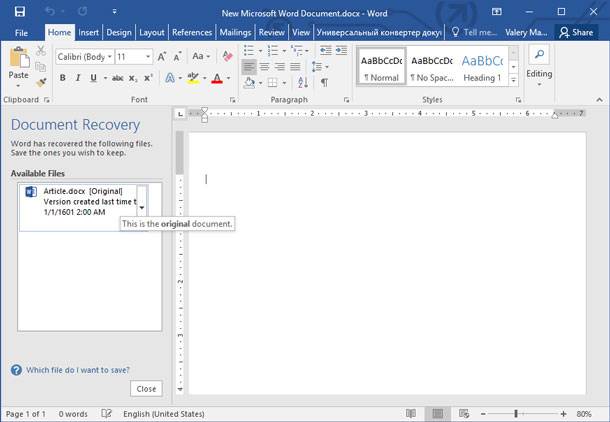
ملاحظة هامة! يقترح برنامج MS Word إسترداد الملفات فقط بعد إعادة التشغيل الأولى بعد إغلاق غير منظم. أي، إذا فتحت MS Word وأغلقته ثم فتحته مرة أخرى، فلن يسألك عن خيارات الإسترداد مرة أخرى. لهذا السبب أوصيك بحفظ كل ما تحتاجه لمزيد من العمل، بمجرد أن يعرض عليك التطبيق القيام بذلك.
الطريقة 2. الإسترداد مع مجلد الحفظ التلقائي
أعلاه، ذكرنا أن برنامج Microsoft Word ذكي بدرجة كافية بشكل أساسي. إذا لم تقم بتعديل إعداداته، فسيقوم التطبيق بحفظ المستند تلقائيًا كل 10 دقائق في مجلد “نسخ إحتياطي” (نوع من الحماية ضد حالات الطوارئ). يبدو من المنطقي تمامًا أن الشيء الثاني الذي يجب عليك فعله هو التحقق مما إذا كان المستند المفقود موجودًا في هذا المجلد.
كيف وجدته؟ هنا مثال مع برنامج MS Word 2016.
إنقر فوق القائمة “ملف / إعدادات” (إنظر لقطة الشاشة أدناه).
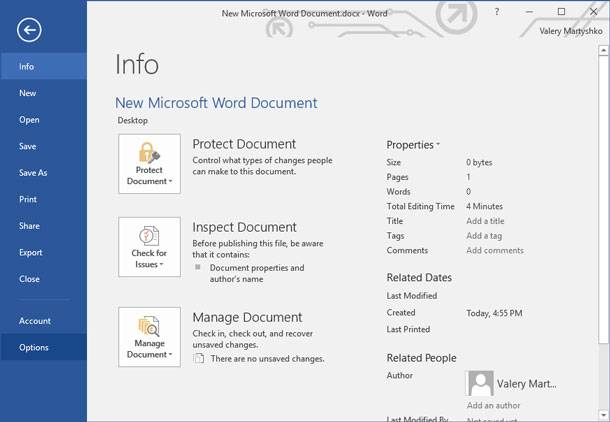
ثم حدد علامة التبويب “الحفظ”. هناك يمكننا العثور على مربعات الإختيار التي تهمنا:
- الحفظ التلقائي للمستندات كل 10 دقائق (يمكنك تعديلها بقيمة 5 دقائق، إذا واجهت إنقطاعًا متكررًا في الطاقة) ؛
- دليل البيانات للحفظ التلقائي (هذا ما نحتاجه).
ما عليك سوى تمييز العنوان ونسخه، ثم قم بتشغيل مستكشف Windows وقم بلصق البيانات المنسوخة في شريط العناوين. قد تكون محظوظًا بما يكفي للعثور على ما تحتاجه في الدليل الذي سيفتح.
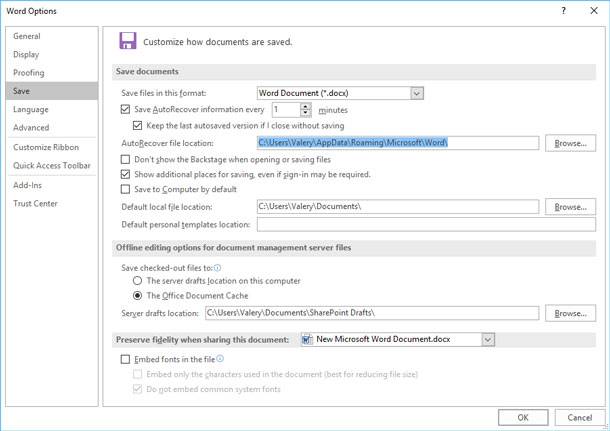
الطريقة 3. إسترداد مستند MS Word المحذوف من القرص
ستساعدك هذه الطريقة في أسوأ الحالات على إسترداد مستند MS Word المحذوف من القرص، عندما يكون يختفي ملف من القرص. يمكن أن يحدث ذلك لعددة أسباب: هجوم فيروسي، حذف عرضي (على سبيل المثال، لا تسأل بشكل أساسي إذا كنت تريد حذف الملف عند الضغط على زر حذف)، إعادة تهيئة القرص إلخ.
هناك عدد كبير من التطبيقات المصممة لإسترداد الملفات، ولكن هناك القليل منها فقط متخصص في العمل مع صيغة تنسيقات مستندات Office أو Microsoft Word على وجه الخصوص.
| الميزة | Hetman Partition Recovery | Hetman Office Recovery | Hetman Uneraser |
|---|---|---|---|
| الغرض | استعادة البيانات من أقسام القرص التالفة أو المحذوفة أو المهيأة. | استعادة مستندات Microsoft Office المحذوفة أو التالفة، ملفات PDF. | استعادة الملفات المحذوفة من التنسيقات الشائعة. |
| الجمهور المستهدف | المستخدمون الذين فقدوا الوصول إلى الأقسام أو الأقراص بالكامل. | موظفو المكاتب، العلماء، الطلاب. | المستخدمون الذين فقدوا الملفات. |
| أنواع الملفات المدعومة | جميع أنواع الملفات (المستندات، الصور، الفيديوهات، إلخ). | المستندات: DOC(X)، XLS(X)، PPT(X)، PDF، RTF، TXT، CSV. | جميع تنسيقات الملفات المعروفة. |
| طرق الاستعادة | الفحص السريع والعميق، استعادة هيكل الأقسام. | الفحص السريع والعميق مع التركيز على ملفات المكتب. | البحث واستعادة الملفات المحذوفة. |
| أنظمة الملفات | FAT/exFAT، NTFS/ReFS، APFS/HFS+، Ext2/3/4/ReiserFS، XFS/UFS، ZFS/Btrfs، VMFS، HikvisionFS. | FAT/exFAT، NTFS/ReFS، APFS/HFS+، Ext2/3/4/ReiserFS، XFS/UFS. | FAT/exFAT، NTFS/ReFS، APFS/HFS+، Ext2/3/4/ReiserFS، XFS/UFS. |
| الواجهة | واجهة رسومية سهلة الاستخدام مع معالج خطوة بخطوة. | واجهة بسيطة تركز على ملفات المكتب. | محسّن للعمل مع الملفات المحذوفة. |
| ميزات إضافية | استعادة الآلات الافتراضية، إنشاء صور القرص. | معاينة المستندات قبل الاستعادة. | معاينة الصور والفيديوهات والمستندات قبل الاستعادة. |
في هذا المقال، نود أن نذكر أحد أفضل منتجات البرامج وأبسطها في نفس الوقت برنامج، وإصداره الأكثر شمولاً المصمم خصيصا للتعامل مع جميع تنسيقات ملفات برنام office، Hetman Office Recovery.

🔥How to Recover Deleted Word (DOC, DOCX) Documents With Hetman Word Recovery Software in 2021⚕️
ما لا يجب عليك فعله قبل الإسترداد:
- لا تقم بنسخ أي ملفات على القرص (حيث فقدت بعض المستندات / الملفات)، وحاول ألا تستعملها؛
- لا تقم بتهيئة القرص (حتى لو تم عرضه بتنسيق RAW و يقترح عليك نظام التشغيل Windows إعادة تهيئته) ؛
- لا تقم بإسترداد الملفات على ذلك القرص.
يقوم العديد من الأشخاص بإسترداد الملفات على نفس القرص الذي فُقدت منه والذي يتم فحصه بحثًا عن الملفات المفقودة: إنه شيء لا يجب عليك فعله! المسألة هي أنه عند إسترداد ملف على نفس القرص قد يتم إستبداله على الملفات التي لم يتم إستردادها بعد. نتيجة لذلك، قد يصبح جزء من هذه الملفات غير قابل للقراءة (أو غير قابل للقراءة جزئيًا).